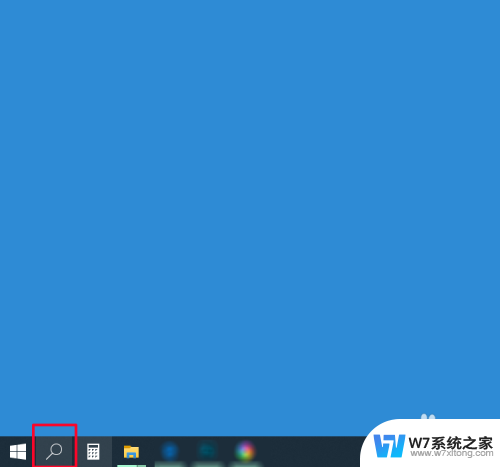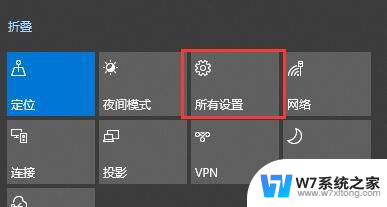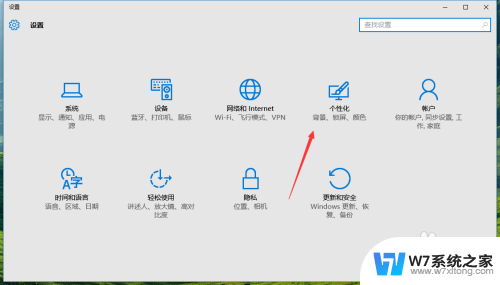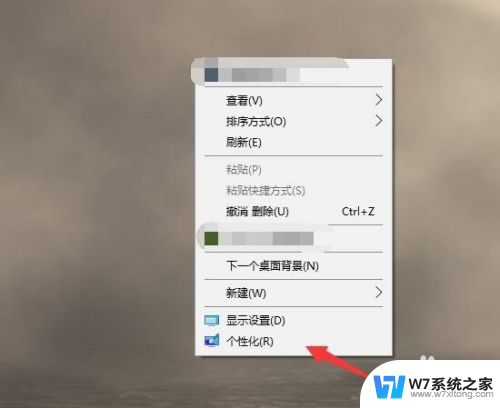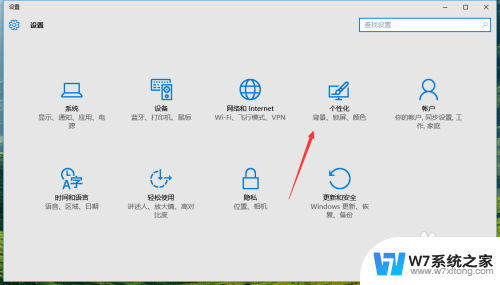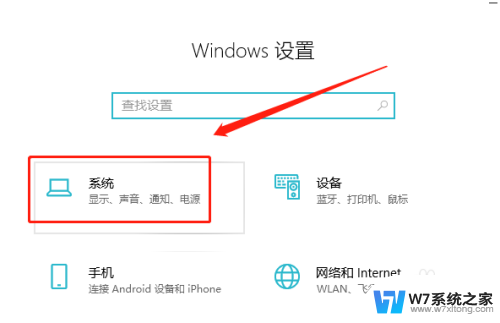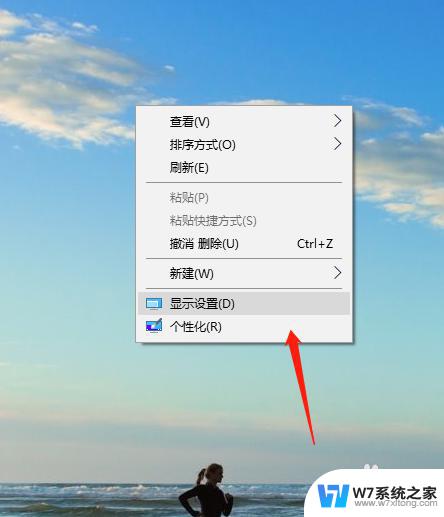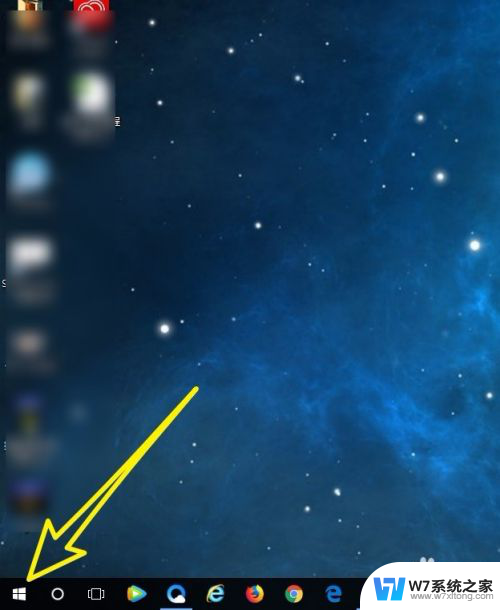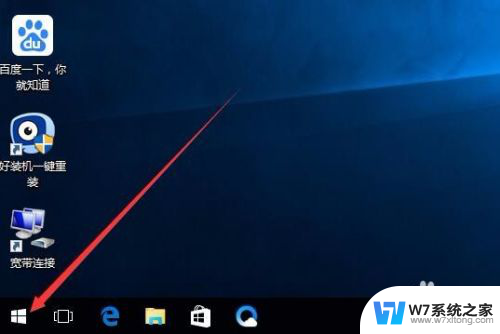windows怎么设置自动锁屏 win10怎么设置自动锁屏
在日常生活中,我们经常会遇到这样的情况:因为一时的疏忽或者离开电脑的时间过长,忘记锁屏而造成信息泄露或者安全隐患,为了解决这个问题,Windows操作系统提供了自动锁屏的功能,特别是在Windows 10的最新版本中,自动锁屏的设置更加便捷和灵活。通过设置自动锁屏,我们可以在一定时间内不使用电脑时,自动将屏幕锁定,保护个人隐私和数据安全。接下来我们将详细介绍如何在Windows 10中设置自动锁屏,让我们的电脑安全更上一层楼。
具体方法:
1.点击win10任务栏上方的搜索图标,如下图所示:
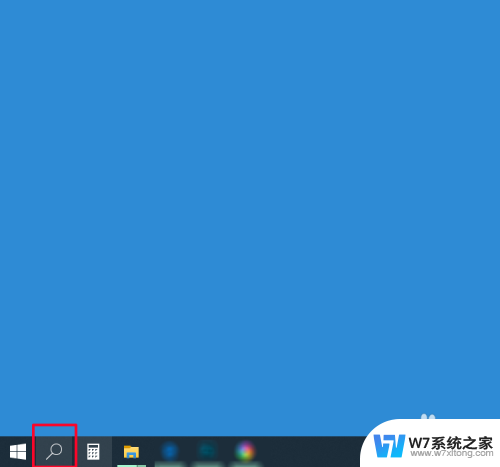
2.然后在搜索对话框中输入“屏幕保护程序”,然后点击“打开”选项,如下图所示:
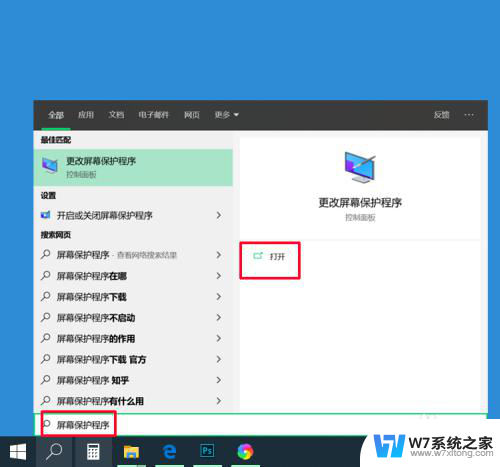
3.打开之后进入到“屏幕保护程序设置”界面,如下图所示:
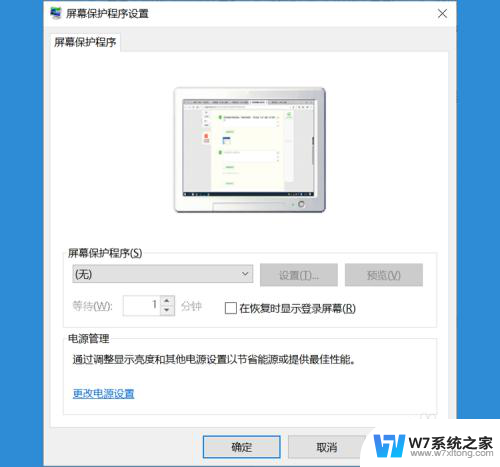
4.点击屏幕保护程序下拉菜单,选择喜欢的方式,如下图所示:
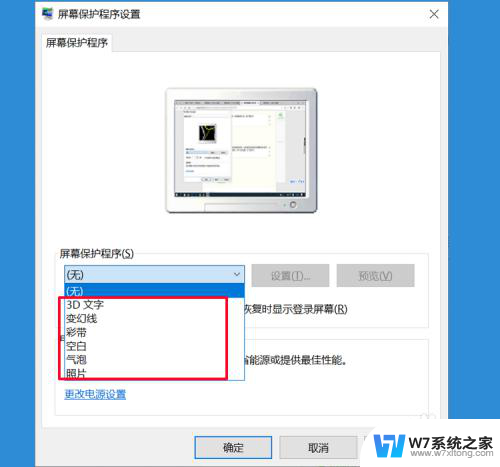
5.然后根据自己的需要设置自动锁屏的时间,可选择性勾选是否在恢复时显示登录屏幕。设置之后点击应用-确定,即可完成设置,如下图所示:
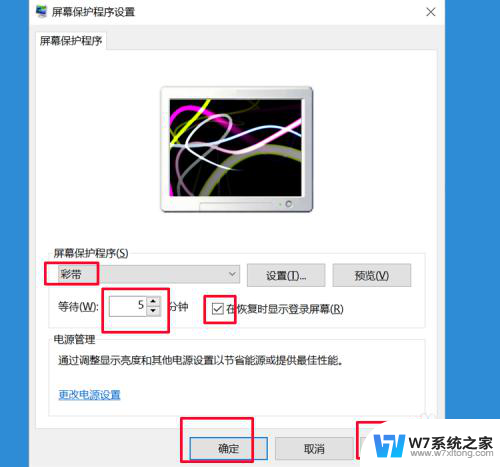
以上是关于如何设置Windows自动锁屏的全部内容,如果您遇到此问题,您可以按照以上方法进行解决,希望这对大家有所帮助。